Содержание
Индикаторы вашего маршрутизатора мигают, но им никто не пользуется. Или у вас нет скорости интернета; вы заплатили за. Скорее всего, ваш сосед использует ваш Wi-Fi без вашего ведома. Или, скажем так, по какой-либо другой причине вы хотите узнать, какие устройства подключены к моей сети.
Читайте также: Что делать, если вы забыли пароль от Wi-Fi
К счастью, узнать, кто подключен к вашей сети Wi-Fi, довольно легко. Все, что вам нужно сделать, это установить небольшое приложение на свое устройство, и оно предоставит список IP- и MAC-адресов всех устройств, подключенных к вашей сети.
Итак, вот несколько лучших приложений и способов узнать, кто подключен к вашей сети Wi-Fi.
1. Узнайте, кто использует ваш Wi-Fi в Windows
Существует несколько программ Windows, которые показывают список устройств, подключенных к вашей сети. Я предлагаю использовать Wireless Network Watcher от Nirsoft. Как и все остальные приложения от Nirsoft , он также весит несколько КБ и может выполняться непосредственно из файла.exe. Установка не требуется.
Чтобы начать, загрузите Наблюдатель за беспроводной сетью с официального сайта Nirsoft (прокрутите страницу вниз, чтобы увидеть ссылку для скачивания). Затем откройте zip-файл и запустите в нем.exe. Если вы видите предупреждение от вашего антивируса, игнорируйте его. Приложение безопасно.

Приложение отобразит все подключенные устройства, а также их IP-адрес и MAC-адрес. Здесь также отображается название производителя устройства, например Motorola, Apple и т. д., что поможет вам лучше идентифицировать устройства, поскольку запоминать MAC-адрес неудобно.
Вы также можете настроить звуковое уведомление. Поэтому, когда новое устройство подключается к вашему Wi-Fi, вы слышите звуковой сигнал. Для этого выберите параметры >звуковой сигнал при подключении нового устройства.

Я также попробовал другие популярные альтернативы, такие как Advance IP Scanner и GlassWire, и обе они в бесплатной версии похожи на Wireless Network Watcher. Так что не пытайтесь их попробовать. А если вам нужен расширенный вариант, попробуйте Злой IP-сканер или Wireshark, но для них нужны хорошие технические знания.
2. Узнайте, кто использует ваш Wi-Fi на macOS
Версии Wireless Network Watcher для Mac не существует. А другие популярные опции, которые бесплатны в Windows (например, SoftPerfect WiFi Guard), становятся платными на Mac (9 долларов США). Но, к счастью, есть одно приложение.
Кто подключен к моему Wi-Fi — бесплатная утилита для MacOS, которая делает именно то, что говорит, то есть показывает список всех устройств, подключенных к вашему Wi-Fi. Приложение доступно в iTunes и весит всего 1 МБ.
Когда вы откроете приложение, оно автоматически просканирует вашу сеть и предоставит вам список всех подключенных устройств. Он также отправляет вам уведомление, когда новое устройство подключается к вашей сети Wi-Fi.
Но в отличие от наблюдателя за сетями в Windows, он не так хорош в получении названия компании устройства. Поэтому вам придется добавлять имена ваших устройств вручную. Таким образом, в следующий раз, когда вы увидите новое устройство, вы поймете, что оно не ваше.
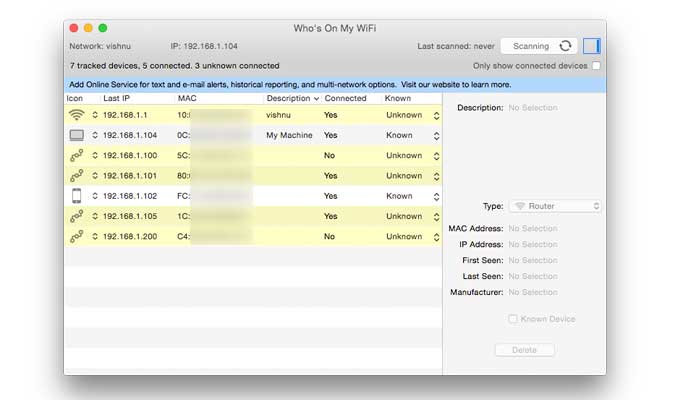
3. Узнайте, кто использует ваш Wi-Fi на Android/iOS
Существует множество приложений для Android и iOS, которые могут определить, кто подключен к вашему Wi-Fi. Но лучший из них — Финг. Это бесплатное приложение доступно как для Android, так и для iOS.
Как и все другие приложения, которые мы видели до сих пор; Fing также показывает список всех подключенных устройств вместе с их IP-адресами и MAC-адресами. Но что отличает его от остальных, так это способность точно определить имя устройства, сетевую карту и производителя.
Например, Wireless Network Watcher может сообщить только название компании. Поэтому, если вы подключите iPad и Macbook, рядом с ним вы увидите надпись «Apple». Но Fing, с другой стороны, также может извлечь имя устройства. Таким образом, вы легко сможете определить, какие устройства ваши, а какие нет. Вы также можете создать бесплатную учетную запись Fing и отслеживать все устройства в различных сетях Wi-Fi.
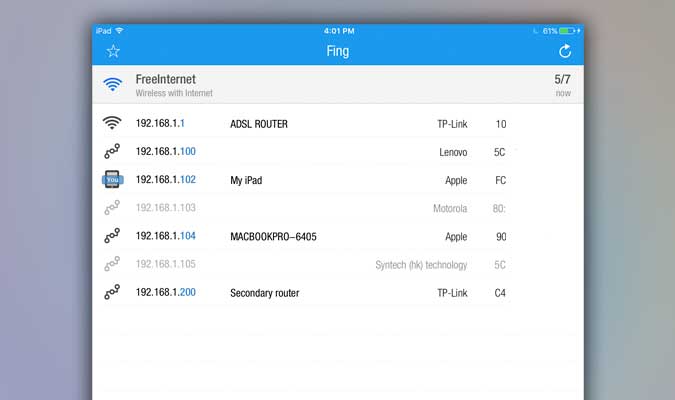
Однако в Fing не хватает одного: он не отправляет вам уведомлениекогда новое устройство подключается к сети или покидает ее. Но, к счастью, на Android есть одно приложение — Wi-Fi часы , которое может это сделать. Вы можете включить эту опцию уведомления в настройках.
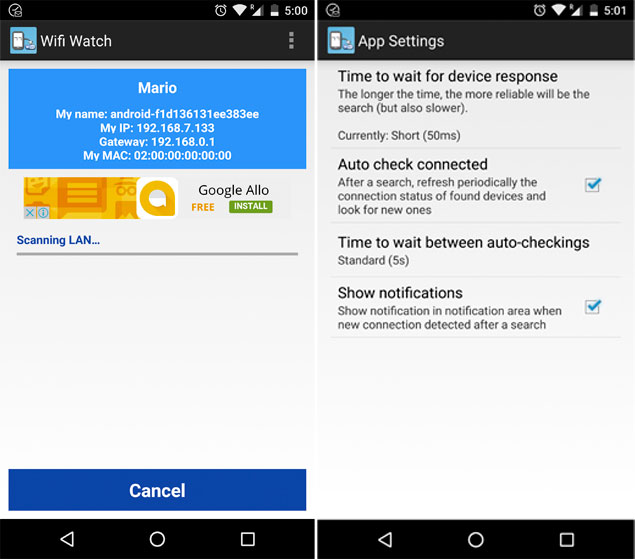
4. Маршрутизатор
Использование маршрутизатора для просмотра списка подключенных устройств имеет как преимущества, так и недостатки. Плюс в том, что вам не нужно устанавливать какое-либо приложение. Но плохо то, что не у каждого пользователя есть доступ к роутеру, а даже если и есть, все равно требуется несколько дополнительных кликов, и весь процесс не совсем удобен на мобильном устройстве.
Если на вашем маршрутизаторе установлено динамическая настройка DNS , вам даже не обязательно подключаться к этой сети, чтобы увидеть, кто подключен к вашему Wi-Fi. Это означает, что вы контролируете свою домашнюю сеть из своего офиса.
Чтобы узнать, кто подключен к вашему Wi-Fi с помощью маршрутизатора; просто войдите в панель управления маршрутизатора, набрав IP-адрес роутера в браузере, затем введите имя пользователя и пароль маршрутизатора. Если вы не знаете, что это такое, спросите человека, который настраивал роутер. Обычно это admin и admin или admin или пароль. Вы также можете использовать это база данных паролей маршрутизатора по умолчанию .
Далее вы увидите веб-интерфейс маршрутизатора. Поскольку все маршрутизаторы производятся разными производителями, интерфейс вашего маршрутизатора может отличаться от моего. Но суть всегда одна и та же. Итак, найдите параметры, которые говорят: Список клиентов DHCP, Подключенные устройства, Беспроводная связь, Подключенные устройства и т. д.
Обычно это находится в настройках беспроводной сети. Там вы увидите список всех устройств вместе с их IP-адресами и MAC-адресами.
Если вы не уверены, где их найти, выполните быстрый поиск в Google руководства по вашему маршрутизатору и используйте CMD + F или CTRL + F, чтобы найти то, что вам нужно. Я делаю это постоянно.
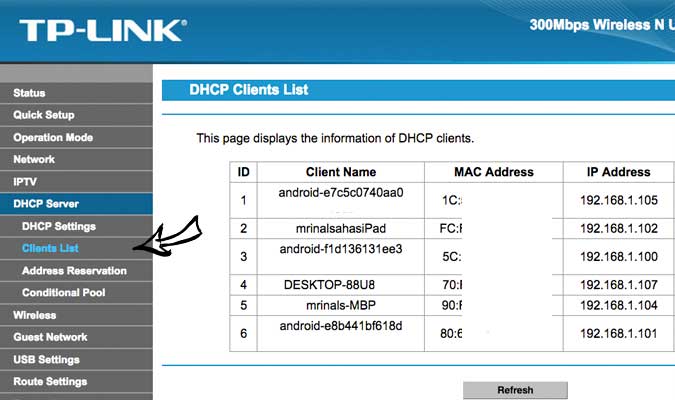
Что делать, если кто-то украл ваш Wi-Fi?
Хотя нас учат, что делиться — значит заботиться, это не так, когда речь идет о безопасности. Любой, кто подключен к вашей локальной сети, будет иметь доступ к общим файлам в сети, а также может увидеть свою активность в Интернете . Не забывайте, что они также пожирают вашу драгоценную пропускную способность.
Итак, вот несколько вещей, которые вы можете сделать, если кто-то воспользуется вашим Wi-Fi без вашего разрешения.
#1 Измените пароль WiFi или включите фильтрацию MAC. Обе опции присутствуют в каждом роутере.
#2 В некоторых маршрутизаторах вы можете уменьшить мощность Wi-Fi, чтобы сигнал не выходил за пределы параметров вашего дома.
#3 Исключите посторонних людей из своей сети. Это можно сделать с помощью приложения WiFiKill на Android [Root] или другим способом ( репликация их IP-адреса ) или с помощью использование программного обеспечения для отключения людей от вашей текущей сети WiFi.
Связано: 5 способов выкинуть людей из вашей сети Wi-Fi
#4 Если вы разбираетесь в технических вопросах, вы также можете определить их местоположение (с точностью до нескольких метров) с помощью приложения сетевого анализатора, а затем лично противостоять им. Хотя на этот раз вам может понадобиться один-два телохранителя. Никогда не знаешь, кого найдешь.
Однако это не полный метод доказательства, поскольку его довольно легко подделать Mac-адрес и если какой-то хакер украл ваш Wi-Fi, он, вероятно, подделал свой Mac-адрес. Поэтому я предлагаю вам проверить их Mac-адрес, чтобы увидеть, меняется ли он постоянно или остается неизменным. Если оно изменится , скорее всего, они используют программное обеспечение. В настоящее время лучше повысить безопасность маршрутизатора, используя сложный пароль Wi-Fi с шифрованием WPA2.
По теме: 10 шагов, чтобы защитить вашу сеть Wi-Fi от хакеров
Подведение итогов
Итак, это были несколько простых способов узнать, кто подключен к вашей сети Wi-Fi. Если вы подозреваете, что кто-то крадет ваш Интернет, лучшее время для запуска сканирования — когда у вас низкая скорость интернета или возникли другие проблемы с сетью.
Кроме того, обычно сложно идентифицировать устройства по их IP-адресу и MAC-адресу. Один из способов исправить это — просто выключать Wi-Fi на каждом из ваших устройств по одному, чтобы выяснить, какое из них что. А на будущее советую вам записать две последние цифры их Mac-адреса, чтобы знать, какая из них какая.
